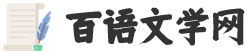Everything是voidtools(https://www.voidtools.com/)开发的一款文件搜索工具,官网描述为“基于名称实时定位文件和目录(Locate files and folders by name instantly)”。它体积小巧,界面简洁易用,快速建立索引,快速搜索,同时占用极低的系统资源,实时跟踪文件变化,并且还可以通过http或ftp形式分享搜索。
在使用everything之前有几点需要注意:
注意:
--只搜索文件名,不能搜索文件内容;
-- 只适用NTFS文件系统,不适合FAT32;
-- 完美支持中文(自V1.2.x开始)。
一、下载安装:
官方下载地址:https://www.voidtools.com/downloads/
软件版本主要有几点需要注意:
-- 最新1.4.1分为英文版和多语言版,如果下载英文版而又想用多语言的,请下载语言包
--32位和64位版本的区别
--下载页面最下面有适用于开发者的命令行和软件开发套件,一般用不到
--最下方还有离线帮助手册
二、第一次运行
第一次运行会生成索引数据库,一般而言很快,但要是拖着几个T的硬盘,还是会拖慢速度。建立完索引,随便搜索个文件就可以开始你的Everything之旅了。
首次运行是英文模式,一般不影响正常使用,如果想切换为中文,如果是下载的多语言版,菜单:Tools→ Options→ General→ Language→ 简体中文→ 重启。如果只是英文版,到刚刚下载页面下载多语言包,拖到指定语言目录(不细说,所以还是建议下载多语言版),再重复刚刚操作。
三、搜索技巧“与”和“或”
1、“与” 和百度谷歌搜索一样,输入多个关键词以空格分开。如果想表示真正的空格,用半角引号就可以,比如“progrgam file”。
举例: “毕业论文 doc” 代表的是你想找到所有和毕业论文相关的word文档。
2、“或” 以半角竖线“|”分隔关键词
举例:“jpg|jpeg”代表的是你想找到包含jpg或者jpeg词文件名的文件,一般而言是找两个格式的图片
四、正则表达式
正则表达式,可以帮助用户精准地定义文件名的规则,不仅仅是利用“与”和“或”大海捞针。
在使用之前,确保已经打开正则表达式选项(菜单Search → Enable Regex)。
下面是具体使用细则:
1、 | 竖线表示或。例如:gray|grey 能够匹配 gray或grey(注:在|两侧没有空格)。
2、() 小括号用于确定范围。例如:gr(a|e)表示在gr和y之间有一个字母a或e。gr(a|e)y将匹配gray或grey,与gray|grey意义相同。
3、 ? 问号表示其前一个字符可能出现,也有可能不出现。例如:colou?r将匹配color和colour。
4、 * 星号表示其前一个字符可能不出现,也可能出现一次或多次。例如:ab*c将匹配ac、abc、abbc、abbbc等等。
5、 + 加号表示其前一个字符出现一次或多次。例如:ab+c将匹配abc、abbc、abbbc等等,但不能匹配ac。
6、 . 点号可用匹配任何单个非新行字符。(事实上,把哪个字符称之为新行却是不一定的,可能是编码特别或位置特别,但是可以肯定的是这个行中一定包含其他字符。)在POSIX括号表达式规则中,点号只匹配一个点。例如:a.c可以匹配abc等等字符,但是[a.c]只匹配a、.、或c。
7、[ ] 中括号表示能够匹配其括号内出现的一个字符。例如:[abc]能够匹配a、b或c。[a-z]将能够匹配a到z之间的任意一个字符。[abcx-z]能够匹配a、b、c、x、y或z,其也可以表示成[a-cx-z]。
8、 [^ ] [^ ]表示可以匹配任何一个没有出现在其括号内的字符,与[ ]刚好相反。例如:[^abc]能够匹配任何一个不是a、b、c的字符。[^a-z]能够匹配任何一个非小写字母之外的字符。
9、^ 匹配名称开始的位置。在以行为基础的工具中,匹配任意行的开始位置。
10、$ 匹配名称结束的位置,或者匹配字符串结尾新行的结束位置。在以行为基础的工具中,匹配任意行的结束位置。
11、 {m,n} {m,n}表示其前面的字符至少重复m次,但是重复次数少于n。例如:a{3,5}匹配aaa、aaaa以及aaaaa,但是不能匹配aa或aaaaaa。此表达规则在一些老的版本中不可用。
五、其他使用技巧
1、 如何在搜索条件中包含空格?
为了在搜索条件中包含空格,你可以使用双引号。
例如,"foo bar"只能匹配 foo<space>bar,而不能匹配fooadbar、fooibar等等。
2、 如何搜索特定的文件类型?
为了搜索特定的文件类型,可以在搜索框中添加文件扩展名。例如:搜索mp3文件可用 *.mp3 。
如果想搜索多个文件类型,可以用|分割检索词。
例如, *.bmp|*.jpg 可用找到扩展名为bmp或jpg的文件。
3、如何指定搜索位置?
在检索条件中使用\,可以指定查找位置。
如,在downloads文件夹中寻找所有avi文件:downloads\ .avi
也可用通过菜单 搜索→匹配路径 激活路径选项,这样可以把路径直接包含在搜索条件中。
例如:激活菜单 搜索→匹配路径 后,在downloads文件夹中需找所有avi文件可以表示为downloads .avi。
4、网络分享功能
Everything内置了HTTP、ETP/FTP服务器。这意味着,你可以用它当作简单的服务器来用。
通过点击菜单“工具”-“HTTP服务器”后,就可以在浏览器访问 http://localhost 或输入本机IP进行访问了。因此局域网内也可以通过IP进行访问搜索,虽然说可以设置端口、用户名、密码等,但这个功能稍显鸡肋,一般人很少会也不愿意完全开放个人电脑文件给别人进行搜索。
封面图片取自https://en.wikipedia.org/wiki/Everything_(video_game)
参考:
http://xbeta.info/everything-search-tool.htm
http://xbeta.info/everything/faq.htm#How_do_I_jump_to_a_file_or_folder_in_the_result_list